Hur man konverterar handskrift till text med Samsung Notes

Om du letar efter ett uppfriskande alternativ till det traditionella tangentbordet på skärmen, erbjuder Samsung Galaxy S23 Ultra en utmärkt lösning. Med
Zoom är ett företag inom videotelekommunikation och chatttjänster baserat i San Jose, Kalifornien. Eric Yuan, en tidigare chef på Cisco WebEx, grundade företaget 2011 och släppte den första Zoom-mjukvaran 2013.
Zoom var från början tänkt att ge företag ett smidigt sätt att hålla virtuella möten. Zoom upplevde dock en kraftig ökning av icke-företagskunder under covid-19-pandemin. Vem som helst kan nu använda Zoom. Användare använder denna app för distansutbildning, samarbete och andra distansrelationer.
I takt med att fler företag anammar att arbeta hemifrån och andra former av virtuella affärer, fortsätter utsikterna för Zoom att öka. För närvarande är Zoom den bästa appen för videokonferenser på grund av dess funktioner och outtröttliga iver att förbättra sina tjänster.
Folk kanske jobbar hemifrån, men vissa saker med arbete och möten förändras aldrig. En av de sakerna är tid. Om du är tidtagare eller har ett snävt schema måste du veta hur länge du har varit i ett möte. Zoom har gett användarna möjlighet att visa varaktigheten av deras möte, eller hur länge de har varit anslutna.
Ansluten tid på Zoom varierar mellan deltagarna, eftersom den börjar räknas från det att en deltagare ansluter till mötet. Att slå på Zooms uppkopplade tid är enkelt och okomplicerat – beroende på vilken enhet du använder. Den här artikeln kommer att täcka två populära plattformar, Android och PC.
För att aktivera Zoom Connected Time på Android måste du först installera Zoom- appen. Om det inte redan är installerat, gå till din Google PlayStore och sök efter Zoom. I visningsresultatet klickar du på Zoom och klickar på Installera för att installera Zoom på din enhet.
Tryck på Zoom-appen för att öppna den. Den bör öppnas för att visa dig möjligheten att gå med i ett möte.
Nedan Gå ett möte , ser du Registrera dig och logga in . Du behöver inte logga in eller registrera dig för att gå med i ett möte som redan har ställts in av någon annan. För att aktivera Meeting Connected Time behöver du inte logga in på din Android-mobilapp.
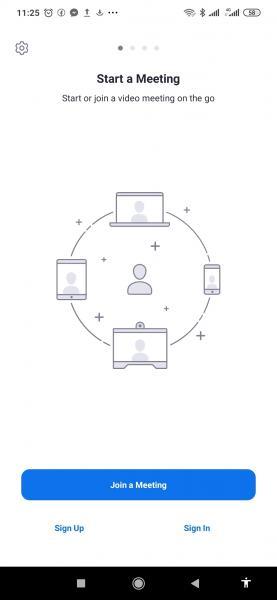
I det övre vänstra hörnet på den första sidan som visas klickar du på ikonen Inställningar . Ikonen är en kugghjulssymbol. Zoom omdirigerar dig till mötessidan.
Klicka på Möte . Den öppnas för att visa de olika inställningarna för möten: Stäng alltid av din mikrofon , Stäng alltid av min video , Spegla min video , etc.
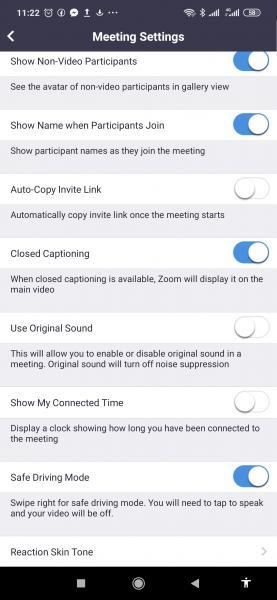
Rulla ned till Visa min anslutna tid . Det är direkt efter Använd originalljud. Visa min anslutna tid är avstängd som standard.
Tryck på vippknappen till höger om Visa min anslutna tid för att aktivera den. När den är på ändras färgen på vippomkopplaren till blå.
Du kan välja att visa längden på ett möte när du använder Zoom på din PC. För att göra det måste du ha Zoom Desktop Client installerad på din dator. Den är tillgänglig för både Windows och Mac. Om du inte redan har skrivbordsklienten installerad, gå till www.zoom.us för att ladda ner den. Se till att välja den version som är kompatibel med datorn.
Öppna Zoom Desktop Client och logga in på Zoom.
Efter att Zoom-klienten har öppnat och visat startsidan, klicka på Logga in , som finns längst ner på sidan.
Ange ditt användarnamn och lösenord.
Gå till Inställningar .
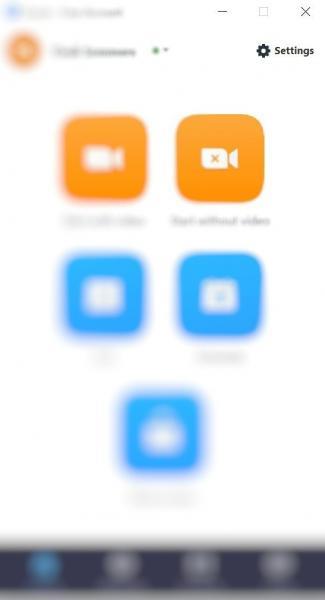
Klicka på Visa min anslutna tid > Allmänt .
Till höger visas alternativ under Allmänt . Rulla ned och markera kryssrutan bredvid Visa min anslutna tid .
Stäng fönstren och återgå till din Zoom-startsida.
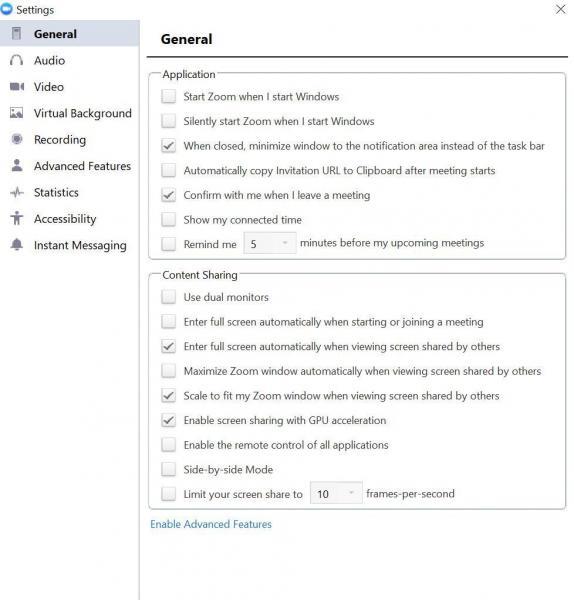
Stegen ovan har förklarat hur du aktiverar din Connected Time för Zoom Meetings. När alternativet har aktiverats, när du går med i ett möte eller webbseminarium, visas en klocka som visar tiden som har gått sedan du gick med i evenemanget. Klockan är vanligtvis placerad uppe till höger i mötesfönstret. Men om du delar din skärm visas klockan längst ned på sidan.
Om du letar efter ett uppfriskande alternativ till det traditionella tangentbordet på skärmen, erbjuder Samsung Galaxy S23 Ultra en utmärkt lösning. Med
Vi visar hur du ändrar markeringsfärgen för text och textfält i Adobe Reader med denna steg-för-steg guide.
För många användare bryter 24H2-uppdateringen auto HDR. Denna guide förklarar hur du kan åtgärda detta problem.
Lär dig hur du löser ett vanligt problem där skärmen blinkar i webbläsaren Google Chrome.
Undrar du hur du integrerar ChatGPT i Microsoft Word? Denna guide visar dig exakt hur du gör det med ChatGPT för Word-tillägget i 3 enkla steg.
Om LastPass misslyckas med att ansluta till sina servrar, rensa den lokala cacheminnet, uppdatera lösenordshanteraren och inaktivera dina webbläsartillägg.
Microsoft Teams stöder för närvarande inte casting av dina möten och samtal till din TV på ett inbyggt sätt. Men du kan använda en skärmspeglingsapp.
Referenser kan göra ditt dokument mycket mer användarvänligt, organiserat och tillgängligt. Denna guide lär dig hur du skapar referenser i Word.
I den här tutoren visar vi hur du ändrar standardzoominställningen i Adobe Reader.
Upptäck hur man fixar OneDrive felkod 0x8004de88 så att du kan få din molnlagring igång igen.






